|
|
Windows 8.1のSmartVisionで常に字幕を表示する方法 | ||
Windows 8.1のSmartVisionで常に字幕を表示する方法 |
Q&A番号:016545 更新日:2019/10/31
 | Windows 8.1のSmartVisionで、常に字幕を表示する方法について教えてください。 |
 | SmartVisionでは、「マウスで操作する画面」から常に字幕を表示する設定を行うことができます。 |
SmartVisionでは、「マウスで操作する画面」から常に字幕を表示する設定を行うことができます。
はじめに
字幕放送をしている番組は、番組表から確認することができます。番組表で「字」マークの付いている番組で字幕を表示できます。
※ 番組によっては、「字」マークが付いていても字幕が放送されていない場合もあります。字幕が表示できるのは、放送時に字幕が含まれている番組だけです。
| 「リモコンで操作する画面」の番組表 | 「マウスで操作する画面」の番組表 |
|---|---|
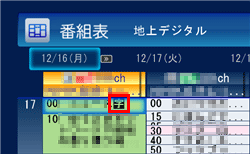 |
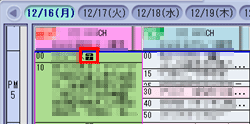 |
地上デジタル放送やBS/CS放送などのデジタル放送では、字幕設定などの操作をしなくても、番組を録画する際に字幕放送も同時に保存されます。
録画した番組をDVD(AVCREC形式でダビングした場合のみ)やブルーレイディスクにダビングする際は、字幕放送も保存されます。
DVDやブルーレイディスクにダビングした番組で字幕を表示するには、再生するソフトウェアが字幕表示に対応している必要があります。
操作手順
Windows 8.1のSmartVisionで常に字幕を表示するには、以下の操作手順を行ってください。
スタート画面から「SmartVisionテレビを見る」タイルをクリックし、SmartVisionを起動します。
※ タイルの配置はご利用の機種によって異なります。
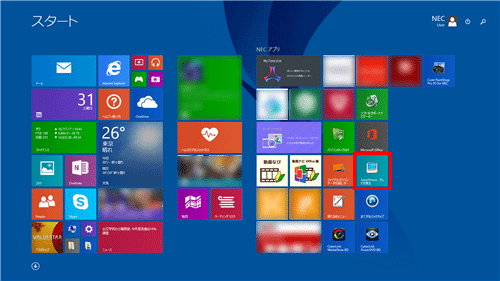
「リモコンで操作する画面」が表示されたら、操作パネルの「アドバンスト」をクリックします。
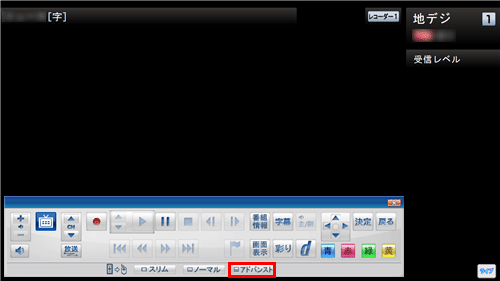
画面右下の「設定」をクリックします。
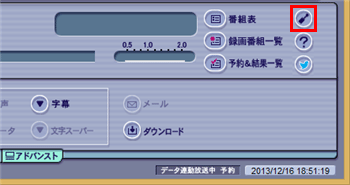
「設定ウィンドウ」が表示されます。
画面左側の「詳細」をクリックし、「文字スーパー/字幕」タブをクリックします。
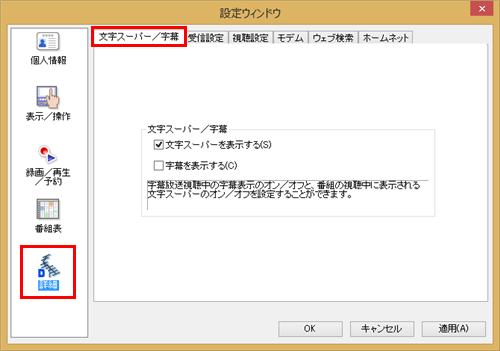
「文字スーパー/字幕」欄の「字幕を表示する」にチェックを入れ、「OK」をクリックします。

以上で操作完了です。
対象製品
2013年10月〜2015年5月発表のSmartVision搭載モデル
関連情報
このQ&Aに出てきた用語
|
|
|


 Windows 8.1のSmartVisionで字幕を表示する方法(2015年1月〜2015年5月発表機種)
Windows 8.1のSmartVisionで字幕を表示する方法(2015年1月〜2015年5月発表機種)








